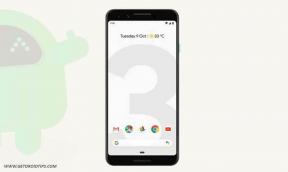YouTube TV utenfor hjemmeområdet ditt eller bekreft områdefeil, hvordan fikser jeg det?
Miscellanea / / April 29, 2023
YouTube TV lar brukere se direktesendte TV-kanaler og on-demand materiale fra enhetene sine. Noen brukere har imidlertid problemer med dette. Mange brukere har rapportert at de ikke har tilgang til YouTube TV på grunn av feilen "utenfor hjemmeområdet ditt" eller "bekreft området". Dette kan være irriterende fordi det begrenser forbrukernes mulighet til å se sine foretrukne programmer og kanaler når de er på farten.
Hvis du også står overfor dette problemet, så ikke bekymre deg. Denne veiledningen vil hjelpe deg å løse det. I denne veiledningen har vi nevnt metodene som vil hjelpe deg å løse problemet. Så sørg for at du følger alle trinnene nøye.
Les også
YouTube «Vis transkripsjon» vises ikke eller mangler
Beste YouTube til MP3-konverterer for 2023

Sideinnhold
- Hvorfor står du utenfor hjemmeområdet ditt eller verifiser områdefeil på YouTube TV?
-
Hvordan kan du fikse utenfor hjemmeområdet ditt eller bekrefte områdefeil på YouTube TV?
- Reparer 1. Aktiver posisjonstillatelsen
- Reparer 2. Bekreft din nåværende plassering
- Reparer 3. Sjekk Internett-tilkoblingen din
- Reparer 4. Oppdater gjeldende avspillingsområde
- Reparer 5. Bruk en annen konto
- Reparer 6. Start enheten på nytt
- Reparer 7. Start YouTube TV på nytt
- Konklusjon
Hvorfor står du utenfor hjemmeområdet ditt eller verifiser områdefeil på YouTube TV?
Det er mange grunner til at du står overfor Utenfor hjemmeområdet eller Bekreft område-feilen på YouTube TV. Noen av årsakene er nevnt nedenfor.
- Du prøver å bruke YouTube utenfor regionen der du først registrerte deg for tjenesten.
- GPS-en din er ikke på.
- Du har ikke en riktig Internett-tilkobling.
- Det kan være et programvareproblem.
Hvordan kan du fikse utenfor hjemmeområdet ditt eller bekrefte områdefeil på YouTube TV?
Hvis du står overfor Utenfor hjemmeområdet eller Bekreft område-feilen på YouTube TV, følg trinnene nedenfor for å fikse det.
Reparer 1. Aktiver posisjonstillatelsen
Den første metoden du kan prøve å fikse feilproblemet på YouTube TV, er å gi tilgang til plassering. Du bør aktivere plasseringstillatelse til YouTube på enheten din slik at den kan brukes i alle regioner. For dette må du følge trinnene nedenfor.
Annonser
- Trinn 1. Først av alt, åpne Innstillinger.
- Steg 2. Gå nå til Apper og varsler.
- Trinn 3. Søk etter YouTube TV.
- Trinn 4. Klikk deretter på Tillatelser.
- Trinn 5. Etter det klikker du på Sted.
- Trinn 6. Hvis det ikke er tillatt, så tillat det.
Etter å ha gjort dette, sjekk om nå YoutUbe TV kjører eller ikke. Hvis du fortsatt står overfor feilen, prøv å bruke neste trinn.
Reparer 2. Bekreft din nåværende plassering
Den andre metoden du kan prøve å fikse problemet på, er å bekrefte den nåværende plasseringen på enheten din. For dette må du følge trinnene nedenfor.
- Trinn 1. Du må besøke tv. YouTube.com/verify.
- Steg 2. Deretter må du bekrefte posisjonen din.
Etter å ha gjort dette, sjekk om feilproblemet er løst eller ikke. Hvis det ikke er det, kan du prøve å fikse det ved neste trinn.
Reparer 3. Sjekk Internett-tilkoblingen din
Den neste metoden du kan prøve å fikse problemet med Outside Your Home Area-feilen er å sjekke Internett-tilkoblingen. For å bruke YouTube TV uten problemer, bør du ha en riktig internettforbindelse. For å la YouTube TV bruke posisjonen din, bør du også ha en god internettforbindelse. Så vi vil foreslå deg å sjekke Internett-tilkoblingen din ved hjelp av Internett-hastighetstester-nettstedet. Hvis internettforbindelsen din ikke er stabil etter testing, kan du prøve å fikse den ved hjelp av trinnene nedenfor.
- Trinn 1. Først av alt, koble fra enheten som er koblet til ruteren.
- Steg 2. Slå av ruteren din.
- Trinn 3. Etter det, vent en stund og slå deretter på ruteren.
- Trinn 4. Koble deretter enheten til ruteren på nytt.
Etter å ha gjort dette, sjekk om problemet nå er løst eller ikke.
Hvis du bruker mobildata på enheten din, kan du prøve å fikse internettforbindelsen med flymodus-trikset. I dette trikset må du slå på flymodus på enheten din. Etter det, vent en stund og slå den av. Sjekk nå om internettforbindelsen din er stabil eller ikke. Og om feilproblemet ditt på YouTube TV er løst eller ikke. Hvis det fortsatt ikke er løst, prøv å bruke neste metode.
Reparer 4. Oppdater gjeldende avspillingsområde
Den neste metoden som vi vil foreslå deg for å prøve å fikse feilproblemet på YouTube TV, er å oppdatere det nåværende avspillingsområdet. For å gjøre dette, må du følge trinnene som er gitt nedenfor.
- Trinn 1. Først åpner du YouTube TV-appen vår på TV-en din.
- Steg 2. Klikk nå på profilbildet ditt.
- Trinn 3. En liste vil vises. Klikk på Innstillinger.
- Trinn 4. Klikk nå på alternativet Område.
- Trinn 5. Gå til gjeldende avspillingsområde.
- Trinn 6. Du vil se et oppdateringsalternativ. Klikk på det for å oppdatere ditt nåværende avspillingsområde.
- Trinn 7. Gå nå til tv.youtube.com/verify på telefonen din.
- Trinn 8. La deretter YouTube få tilgang til enhetens plassering slik at den kan oppdatere informasjonen om avspillingsområde.
Etter å ha fulgt disse trinnene, kontroller om feilproblemet ditt på YouTube TV er løst eller ikke. Hvis det fortsatt ikke er løst, prøv å bruke neste metode.
Reparer 5. Bruk en annen konto
Annonse
Den neste metoden du kan prøve å fikse Utenfor hjemmeområdet eller Bekreft område-feilen på YouTube TV, er å bruke en annen konto. Mange brukere har prøvd denne metoden og klarte deretter å fikse problemet. Så vi vil foreslå at du bytter til en annen brukerkonto en stund. Og etter det, gå tilbake til hovedkontoen din. Etter å ha gjort dette, sjekk om problemet ditt er løst eller ikke.
Reparer 6. Start enheten på nytt
En annen metode du kan prøve å fikse problemet med feil er å starte enheten på nytt. Noen ganger er det feil på enheten, og på grunn av dette står noen problemer overfor applikasjonene som kjører i den. Så vi vil foreslå at du starter enheten på nytt for å fikse disse feilene. Og etter det, sjekk om feilproblemet ditt på YouTube TV er løst eller ikke.
Reparer 7. Start YouTube TV på nytt
Den neste metoden vi vil foreslå deg for å fikse problemet med feil er å starte YouTube TV på nytt. Hvis det er noen feil i YouTube TV, vil de bli fikset når du starter den på nytt. Det er den enkleste og mest nyttige metoden du kan prøve. Mange brukere har prøvd å starte YouTube TV på nytt og klarte å fikse problemet. Så du kan også prøve det for å løse problemet med å møte utenfor hjemmeområdet ditt eller bekrefte områdefeil på YouTube TV.
Konklusjon
Dette var alt for veiledningen om hvordan du fikser utenfor hjemmeområdet ditt eller bekrefter områdefeil på YouTube TV. Vi håper at du ved å bruke metodene nevnt ovenfor, var i stand til å fikse problemet og kunne glede deg over å se videoer. Hvis du har løst dette på en annen måte, del det med oss i kommentarfeltet nedenfor. Hvis du har spørsmål, kan du også nevne dem i kommentarfeltet nedenfor. For flere slike feilsøkingsveiledninger, sjekk nettsiden vår.